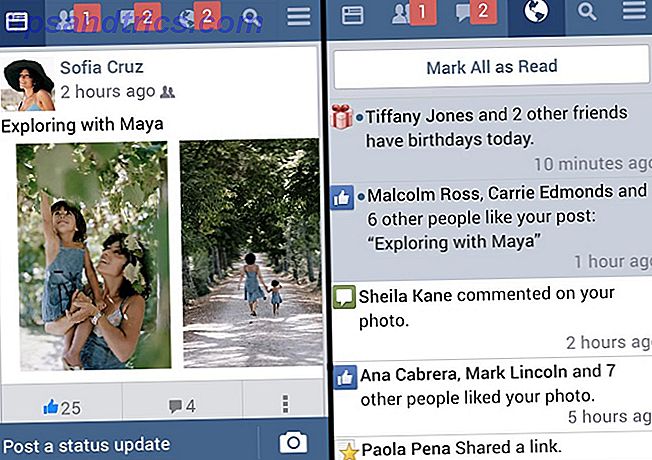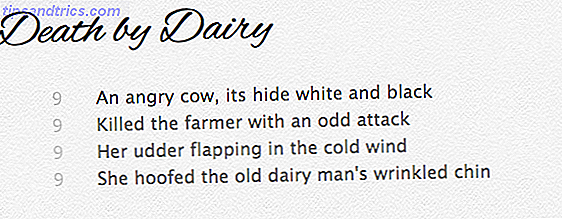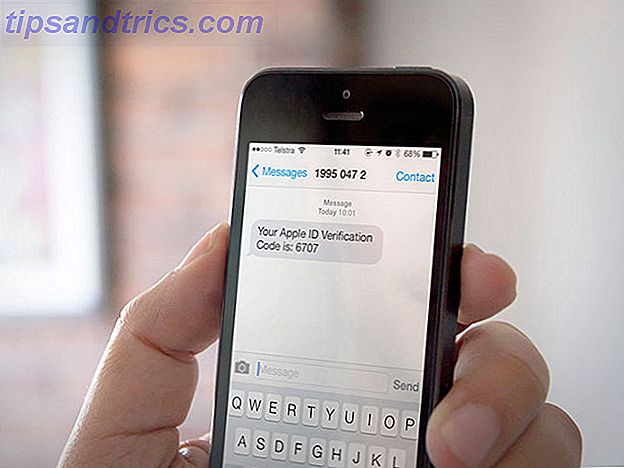Un píxel muerto o atascado en una pantalla TFT, OLED o LCD ¿Por qué las imágenes se queman en pantallas LCD y de plasma? ¿Cómo puede solucionarlo? ¿Por qué las imágenes se queman en pantallas LCD y de plasma? ¿Cómo puede solucionarlo? ¿Alguna vez dejó su video? ¿el juego se detuvo y luego apareció, solo para encontrar la imagen grabada en la pantalla a su regreso? ¿Por qué pasó esto? ¿Y hay una manera de solucionarlo? Leer más puede ser increíblemente molesto. Lo mirarás durante días y días. Se estará preguntando cuánto tiempo le llevará reparar su pantalla o reemplazarla. Todo lo que llora por algo como sin importancia, pero altamente irritante como un pixel que funciona mal.
Sin embargo, antes de volver a ejecutar el artículo en la tienda, ¡debería intentar ver si puede solucionarlo usted mismo! Esto, si se hace con cuidado, no obstaculizará su garantía y puede ahorrarle mucho tiempo y preocupaciones. Entonces, veamos qué puedes hacer tú mismo.
Pruebe nuevas pantallas para píxeles bloqueados o muertos
Sí, debe probar cualquier pantalla LCD, OLED o TFT nueva. El mejor monitor ultrawide para todos los presupuestos en 2017 El mejor monitor ultrawide para todos los presupuestos en 2017 Una pantalla externa o monitor puede cargar gran cantidad de contenido en una sola pantalla. Una pantalla ultra ancha convierte una computadora de escritorio o portátil en un monstruo multitarea. Lea más sobre píxeles muertos o atascados. Simplemente puede ejecutar su monitor a través de una paleta de colores básicos y en blanco y negro en modo de pantalla completa. El software, al que llegaremos en un segundo, puede hacer eso.
Atascado o muerto?
Entonces, ¿qué pasa si ves un píxel impar? ¿Lo que estás viendo es solo un pixel atascado o de hecho está muerto?
Aparecerá un píxel atascado en cualquiera de los colores que pueden formar sus tres subpíxeles, es decir, rojo, verde o azul. En un píxel muerto, todos los subpíxeles están permanentemente apagados, lo que hará que el píxel aparezca negro. La causa podría ser un transistor roto. Sin embargo, en casos excepcionales, incluso un píxel negro puede estar atascado.
Entonces, si está viendo un píxel de color o blanco, es posible que pueda arreglarlo. Y si ve un píxel negro, las posibilidades son bajas, pero todavía hay esperanza.
Pasemos a los métodos para arreglar un pixel atascado. Si no está en Windows, desplácese hacia abajo para obtener algunas herramientas en línea.
Cómo arreglar un pegado o un pixel muerto
Desafortunadamente, no puedes arreglar un pixel muerto. Sin embargo, puede corregir un pixel atascado. Y como expliqué anteriormente, es difícil diferenciarlos a los dos. Entonces, de cualquier forma, hay tres métodos generales que puedes probar:
- Primero, identifique los píxeles muertos o atascados al ver su monitor en diferentes paletas de colores.
- Para arreglar un pixel atascado o muerto, use una herramienta de terceros para flashear el pixel con múltiples colores. Recomendamos UDPixel (Windows) o LCD (en línea).
- Finalmente, puede probar un método manual que involucra frotar el pixel atascado con un paño húmedo o una goma (del tipo que se encuentra en la parte posterior de un lápiz).
Veamos estos métodos y herramientas en detalle.
UDPixel
UDPixel, también conocido como UndeadPixel, es una herramienta de Windows. Puede ayudarlo a identificar y corregir píxeles usando una sola herramienta. El programa requiere Microsoft .NET Framework Microsoft .NET Framework: por qué lo necesita y cómo instalarlo en Windows Microsoft .NET Framework: por qué lo necesita y cómo instalarlo en Windows Usted necesita instalarlo o actualizarlo. ¿Pero sabes lo que es .NET Framework? Le mostramos por qué lo necesita y cómo puede obtener la última versión. Lee mas .
Con el localizador de píxeles muertos a la izquierda, puedes detectar fácilmente cualquier irregularidad en la pantalla que pueda haber escapado a tu visión hasta ahora.
![]()
Si detecta un píxel sospechoso, cambie al lado No-Muerto de píxeles, cree suficientes cantidades de ventanas flash (una por píxel atascado) y presione Iniciar . Puede arrastrar las diminutas ventanas intermitentes hasta encontrar píxeles impares. Déjelos funcionar por un tiempo y eventualmente cambien el intervalo de destello .
LCD
LCD es una herramienta en línea que le permite encontrar y, finalmente, reparar los píxeles atascados. Incluye muchas opciones en una sola ventana pequeña, pero una vez que tienes una vista general, es fácil de usar. Este sitio web requiere Flash Google Chrome destruye Flash, usa HTML5 de forma predeterminada Google Chrome elimina Flash, usa HTML5 de forma predeterminada Google finalmente abandona Adobe Flash y cambia a HTML5 de manera predeterminada. Si todo sale según lo planeado, Adobe Flash estará virtualmente muerto para octubre de 2017. Leer más.
Para probar su pantalla, examine todos los colores, verde, azul y rojo, y consulte nuestra pantalla. Además, debe verificar blanco y negro. Presiona el ? & i botón para información de fondo.
![]()
Si descubre un pixel atascado, haga clic en el botón Reparar mi pantalla y deje que el gráfico parpadeante de color se ejecute durante uno o dos minutos.
![]()
Al activar los diferentes subpíxeles de cada píxel, el gráfico puede dar masajes a un píxel atascado de nuevo en la vida.
Prueba de monitor en línea
Esta es una prueba muy completa, no solo para identificar píxeles defectuosos, sino también lo suficientemente potente como para probar la calidad de su monitor. ¿Qué es la calibración del monitor y cómo hará que sus fotos se vean mejor? ¿Qué es la calibración del monitor y cómo hará que sus fotos se vean mejor? La calibración de un monitor garantiza que los colores se muestren con precisión, así como de forma uniforme en todas las pantallas, incluso cuando se imprimen. Lee mas .
Puede elegir entre tres modos diferentes para probar su monitor. Esta herramienta requiere flash (versión en línea) o puede instalarlo en el modo ejecutable.
![]()
Lo que necesitará para probar los píxeles atascados es la ventana HTML. Alternar a pantalla completa presionando F11. Esto es lo que deberías ver:
![]()
Mueva el mouse hacia la parte superior de la ventana de prueba y aparecerá un menú. Hay una ventana de información que puede desactivar con un botón en la esquina superior derecha del menú. A continuación, haga clic en el punto de prueba de homogeneidad y avance por los tres colores, así como en blanco y negro.
Con los dedos cruzados no descubrirá nada fuera de lo común. En el desafortunado caso que lo haga, puede encontrar útil la siguiente herramienta en línea.
JScreenFix
JScreenFix no lo ayudará a encontrar un píxel atascado, pero puede ayudarlo a solucionarlo. Simplemente presione el botón Iniciar JScreenFix en la parte inferior de la página.
![]()
La herramienta cargará una ventana negra del navegador con un cuadrado de píxeles parpadeantes. Presione el botón verde en la parte inferior derecha para ir a la pantalla completa. Arrastre el cuadrado parpadeante al lugar donde encontró el píxel atascado y déjelo allí durante aproximadamente 10 minutos.
![]()
Reparar manualmente un pixel atascado
Si ninguna de estas herramientas resuelve su problema de píxeles, existe una última oportunidad. Puede combinar cualquiera de las herramientas y el poder mágico de sus propias manos. Hay una muy buena descripción de todas las técnicas disponibles en wikiHow. Otra gran guía paso a paso se puede encontrar en Instructables.
Pero veamos una técnica muy rápido:
- Apaga tu monitor
- Consigue un paño húmedo para que no rasques la pantalla.
- Aplica presión al área donde está el pixel atascado. Trate de no presionar en ningún otro lugar, ya que esto puede provocar la creación de más píxeles atascados.
- Mientras aplica presión, encienda su computadora y pantalla.
- Elimine la presión y el píxel atascado debería desaparecer.
Esto funciona porque, en un píxel atascado, el líquido en uno o más de sus subpíxeles no se ha extendido por igual. En combinación con la luz de fondo de la pantalla, este líquido se utiliza para permitir el paso de diferentes cantidades de luz, lo que crea los diferentes colores.
Todos los píxeles informan a la pantalla
Si todos estos enfoques no logran reparar su pixel warrior, al menos sabrá que no es fácil de arreglar y la pantalla puede necesitar ser reemplazada 5 Cosas que debe saber al comprar un monitor 5 Cosas que debe saber cuando hace compras para un monitor Los monitores de computadora son una parte a menudo subestimada de la experiencia informática. Los geeks que no se arriesgan a gastar $ 500 en una tableta o $ 1, 000 en una computadora a menudo comprarán un monitor basado exclusivamente en el precio .... Lea más.
¿Cómo resultó tu examen? ¿Descubriste un pixel malo? ¿Y pudiste arreglarlo?
Háganos saber si estos consejos lo ayudaron a reparar sus píxeles. en cualquier caso, buena suerte!